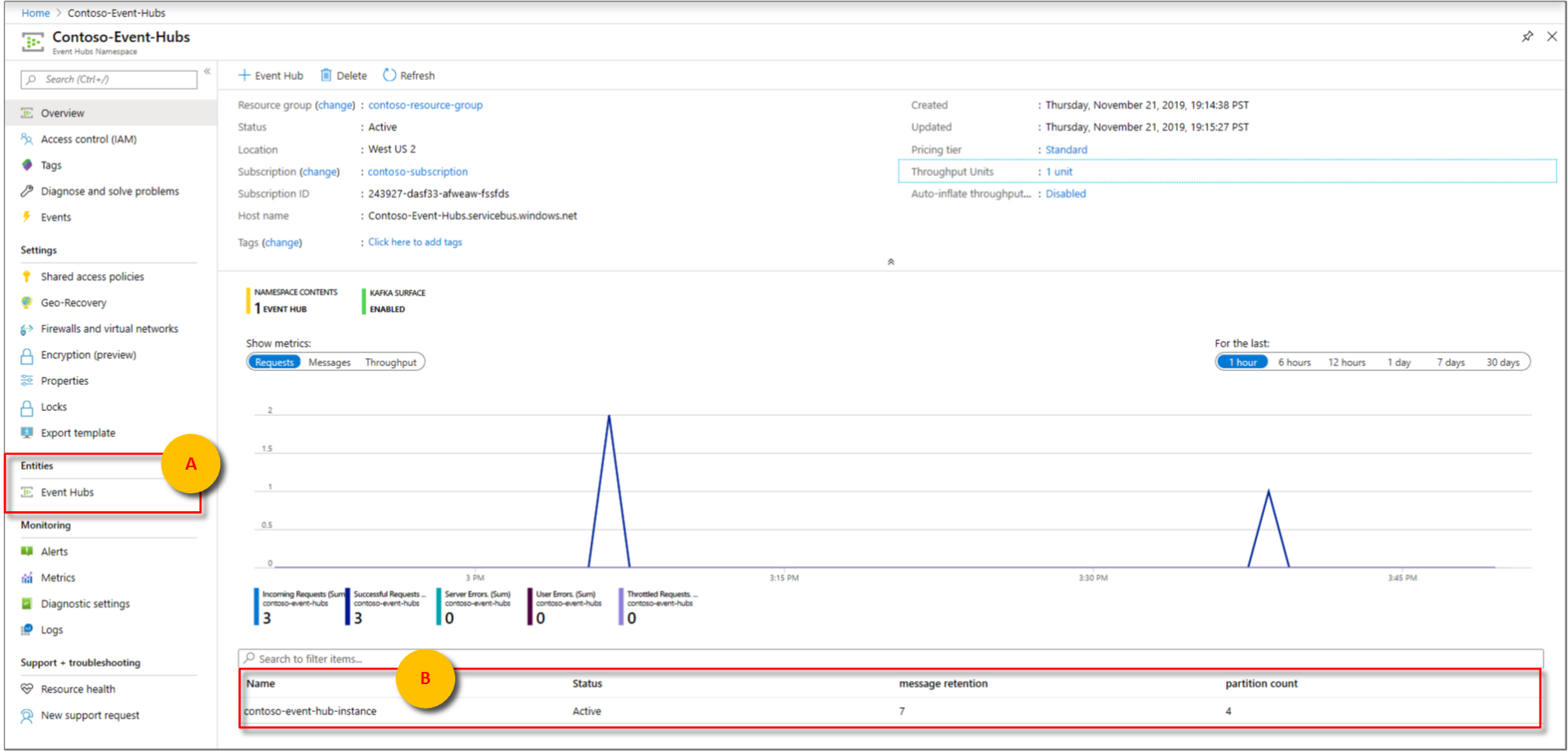Események küldése egy Azure Time Series Insights Gen1-környezetbe eseményközpont használatával
Feljegyzés
A Time Series Insights szolgáltatás 2024. július 7-én megszűnik. Fontolja meg a meglévő környezetek migrálását alternatív megoldásokba a lehető leghamarabb. Az elavulással és a migrálással kapcsolatos további információkért tekintse meg dokumentációnkat.
Figyelemfelhívás
Ez egy Gen1 cikk.
Ez a cikk bemutatja, hogyan hozhat létre és konfigurálhat eseményközpontokat az Azure Event Hubsban. Azt is ismerteti, hogyan futtathat egy mintaalkalmazást, amely eseményeket küld le az Azure Time Series Insightsba az Event Hubsból. Ha már rendelkezik JSON formátumú eseményközponttal, hagyja ki ezt az oktatóanyagot, és tekintse meg a környezetet az Azure Time Series Insightsban.
Eseményközpont konfigurálása
Az eseményközpontok létrehozásának megismeréséhez olvassa el az Event Hubs dokumentációját.
A keresőmezőben keresse meg az Event Hubsot. A visszaadott listában válassza az Event Hubs lehetőséget.
Válassza ki az eseményközpontot.
Eseményközpont létrehozásakor egy eseményközpont-névteret hoz létre. Ha még nem hozott létre eseményközpontot a névtérben, az Entitások menüben hozzon létre egy eseményközpontot.
Az eseményközpont létrehozása után válassza ki az eseményközpontok listájában.
A menü Entitások területén válassza az Event Hubs lehetőséget.
Válassza ki az eseményközpont nevét a konfigurálásához.
Az Áttekintés csoportban válassza a Fogyasztói csoportok lehetőséget, majd válassza a Fogyasztói csoport lehetőséget.
Győződjön meg arról, hogy olyan fogyasztói csoportot hoz létre, amelyet kizárólag az Azure Time Series Insights eseményforrása használ.
Fontos
Győződjön meg arról, hogy ezt a fogyasztói csoportot nem használja más szolgáltatás, például egy Azure Stream Analytics-feladat vagy egy másik Azure Time Series Insights-környezet. Ha a fogyasztói csoportot a többi szolgáltatás használja, az olvasási műveletek negatív hatással vannak mind erre a környezetre, mind más szolgáltatásokra. Ha $Default használ fogyasztói csoportként, más olvasók esetleg újra felhasználhatják a fogyasztói csoportot.
A menü Beállítások területén válassza a Megosztott hozzáférési szabályzatok, majd a Hozzáadás lehetőséget.
Az Új megosztott hozzáférési szabályzat hozzáadása panelen hozzon létre egy MySendPolicy nevű megosztott hozzáférést. Ezzel a megosztott hozzáférési szabályzattal eseményeket küldhet a cikk későbbi C#-példáiban.
A Jogcím csoportban jelölje be a Küldés jelölőnégyzetet.
Azure Time Series Insights-példány hozzáadása
Az Azure Time Series Insights Gen2-ben környezetfüggő adatokat adhat hozzá a bejövő telemetriához a Time Series Model (TSM) használatával. A TSM-ben a címkéket vagy jeleket példányoknak nevezzük, és környezetfüggő adatokat tárolhat a példánymezőkben. Az adatok lekérdezéskor egy idősor-azonosító használatával lesznek összekapcsolva. A cikk későbbi részében használt szélmalomprojekt idősorazonosítója.id Ha többet szeretne megtudni az adatok példánymezőkben való tárolásáról, olvassa el az idősormodell áttekintését.
Azure Time Series Insights-eseményforrás létrehozása
Ha még nem hozott létre eseményforrást, hajtsa végre az eseményforrás létrehozásának lépéseit.
Érték beállítása a következőhöz
timeSeriesId: . Az idősorozat-azonosítóval kapcsolatos további információkért olvassa el az Idősorozat-modellek című cikket.
Események leküldése szélmalmokra minta
A keresősávon keresse meg az Event Hubsot. A visszaadott listában válassza az Event Hubs lehetőséget.
Válassza ki az eseményközpont-példányt.
Nyissa meg a MySendPolicy megosztott hozzáférési szabályzatokat>. Másolja ki a kapcsolati sztring elsődleges kulcsának értékét.
Lépjen a TSI-minta szélfarm-leküldéses kiszolgálóra. A webhely szimulált szélmalomeszközöket hoz létre és futtat.
A weblap Event Hub kapcsolati sztring mezőjébe illessze be a szélmalom beviteli mezőjébe másolt kapcsolati sztring.
Kattintson a Kattintás gombra a kezdéshez.
Tipp.
A szélmalomszimulátor az Azure Time Series Insights GA Query API-kkal hasznos adatként használható JSON-t is létrehoz.
Feljegyzés
A szimulátor a böngészőlap bezárásáig továbbra is adatokat küld.
Lépjen vissza az eseményközpontba az Azure Portalon. Az Áttekintés lapon megjelennek az eseményközpont által fogadott új események.
Támogatott JSON-alakzatok
Első példa
Bemenet: Egy egyszerű JSON-objektum.
{ "id":"device1", "timestamp":"2016-01-08T01:08:00Z" }Kimenet: Egy esemény.
id időbélyeg device1 2016-01-08T01:08:00Z
Második példa
Bemenet: JSON-tömb két JSON-objektummal. A rendszer minden JSON-objektumot eseménysé konvertál.
[ { "id":"device1", "timestamp":"2016-01-08T01:08:00Z" }, { "id":"device2", "timestamp":"2016-01-17T01:17:00Z" } ]Kimenet: Két esemény.
id időbélyeg device1 2016-01-08T01:08:00Z device2 2016-01-08T01:17:00Z
Harmadik példa
Bemenet: Egy JSON-objektum egy beágyazott JSON-tömbbel, amely két JSON-objektumot tartalmaz.
{ "location":"WestUs", "events":[ { "id":"device1", "timestamp":"2016-01-08T01:08:00Z" }, { "id":"device2", "timestamp":"2016-01-17T01:17:00Z" } ] }Kimenet: Két esemény. A tulajdonság helye minden eseményre át lesz másolva.
hely events.id events.timestamp WestUs device1 2016-01-08T01:08:00Z WestUs device2 2016-01-08T01:17:00Z
Négyes példa
Bemenet: Egy JSON-objektum egy beágyazott JSON-tömbbel, amely két JSON-objektumot tartalmaz. Ez a bemenet azt mutatja be, hogy a globális tulajdonságokat az összetett JSON-objektum képviselheti.
{ "location":"WestUs", "manufacturer":{ "name":"manufacturer1", "location":"EastUs" }, "events":[ { "id":"device1", "timestamp":"2016-01-08T01:08:00Z", "data":{ "type":"pressure", "units":"psi", "value":108.09 } }, { "id":"device2", "timestamp":"2016-01-17T01:17:00Z", "data":{ "type":"vibration", "units":"abs G", "value":217.09 } } ] }Kimenet: Két esemény.
hely manufacturer.name manufacturer.location events.id events.timestamp events.data.type events.data.units events.data.value WestUs manufacturer1 EastUs device1 2016-01-08T01:08:00Z nyomás psi 108.09 WestUs manufacturer1 EastUs device2 2016-01-08T01:17:00Z vibration abs G 217.09